В этом разделе, вас
Получите представление пространства состояний своей модели с командой power_analyze
Вычислите установившиеся напряжения и токи с помощью графического интерфейса пользователя блока Powergui
Анализируйте электрическую схему в частотном диапазоне
Электрические переменные состояния являются состояниями Simulink® вашей схемы, сопоставленной к устройствам конденсатора и индуктора Simscape™ Electrical™ Специализированные блоки Энергосистем. Индукторы и элементы конденсаторов найдены в блоках типа RLC-ответвления, таких как блок Series RLC Branch, блок Three-Phase Parallel RLC Load, в моделях преобразователя, в блоке PI Section Line, в устройствах демпфера электронных устройств степени, и т.д.
Электрические переменные состояния состоят из токов индуктора и конденсаторных напряжений. Имена переменных для Simscape Electrical Специализированные Энергосистемы, электрические состояния содержат имя блока, где индуктор или конденсатор находят, предшествуют префикс Il_ для токов индуктора или префикс Uc_ для конденсаторных напряжений.
Вы вычисляете представление пространства состояний модели с командой power_analyze. Введите следующую команду в подсказке MATLAB®.
[A,B,C,D,x0,electrical_states,inputs,outputs]=power_analyze('power_gui')
Команда power_analyze возвращает модель в пространстве состояний power_gui модели в качестве примера в этих четырех матрицах A, B, C, и D. x0 является вектором начальных условий электрических состояний вашей схемы. Имена электрических переменных состояния, входных параметров и выходных параметров возвращены в трех матрицах.
Дополнительную информацию см. в странице с описанием power_analyze о том, как использовать эту функцию.
Откройте power_gui модель в качестве примера путем ввода power_gui в командной строке. В блоке Powergui, во вкладке Tools, выбирают Steady-State. Это открывает Установившееся Окно инструментов Напряжений и Токов Powergui, где установившиеся напряжения фазовращателей, измеренные измерением напряжения и текущими блоками измерения модели, отображены в полярной форме.
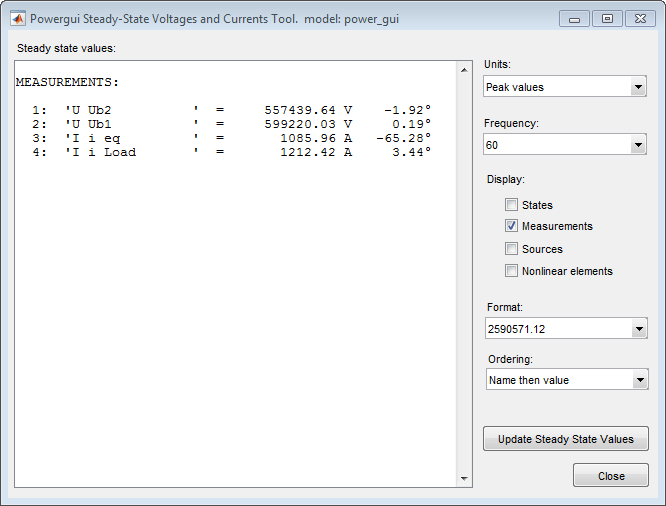
Каждое измерение вывод идентифицировано вектором символов, соответствующим имени блока измерения. Значения фазовращателей соответствуют пиковому значению синусоидальных напряжений.
От Установившегося Окна инструментов Напряжений и Токов Powergui можно также отобразить установившиеся значения исходного напряжения или установившиеся значения токов индуктора и конденсаторных напряжений путем выбора флажка Штатов или Sources.
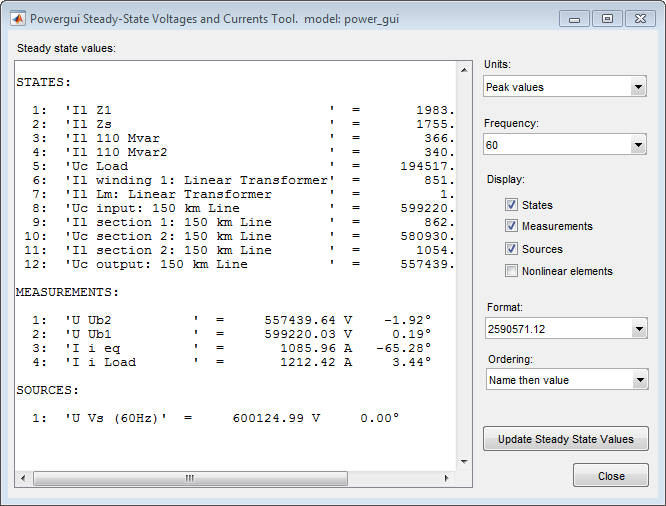
Обратитесь к разделу Measuring Voltages и Currents для получения дополнительной информации о соглашениях знака, используемых для напряжений и токов источников и электрических переменных состояния, перечисленных в Установившемся Окне инструментов.
Библиотека Fundamental Blocks/Measurements содержит блок Impedance Measurement, который измеряет импеданс между любыми двумя узлами схемы. В следующих двух разделах вы измеряете импеданс в power_gui модели при помощи двух методов:
Автоматическое измерение с помощью блока Impedance Measurement и блока Powergui
Вычисление от модели в пространстве состояний
Процесс, чтобы измерить импеданс схемы от модели в пространстве состояний (который описан подробно в следующем разделе, Получив Импеданс по сравнению с Отношением Частоты от Модели в пространстве состояний) был автоматизирован в блоке Simscape Electrical Specialized Power Systems. В power_gui модели в качестве примера два блока Измерения Импеданса powerlib измеряют импеданс в двух точках в модели. Удалите блок Impedance B3 и повторно подключите Импеданс B1 как показано.
Измерение импеданса по сравнению с частотой с блоком измерения импеданса

В блоке the 150 km Line, набор Number of pi sections к 1, и нажимают OK. Откройте диалоговое окно Powergui. Во вкладке Tools выберите Impedance Measurement. Новое окно открывается, показывая список блоков Измерения Импеданса, доступных в схеме.
Заполните частотный диапазон путем ввода 0:2:5000 (нуль к 5 000 Гц шагами 2 Гц). Выберите логарифмический масштаб, чтобы отобразить значение Z.

Когда вычисление закончено, окно отображает значение и фазу как функции частоты. В диалоговом окне блока 150 km Line, набор Number of pi sections к 10. В инструменте Powergui Impedance vs Frequency Measurement нажмите кнопку Update. Диалоговое окно блока отображается частотную характеристику для новой схемы.

Следующий раздел принимает, что вам установили программное обеспечение Control System Toolbox™.
Чтобы измерить импеданс по сравнению с частотой в том же узле, где блок измерения импеданса соединяется, вам нужен текущий источник, предоставляющий второй вход модели в пространстве состояний. Откройте библиотеку Electrical Sources и скопируйте Исходный блок переменного тока в вашу модель. Соедините этот источник, как показано ниже. Обнулите текущее исходное значение и сохраните его частоту в 60 Hz.
Источник переменного тока в узле B2

Теперь вычислите представление пространства состояний модели с командой power_analyze. Введите следующую команду в посдказке MATLAB.
sys1 = power_analyze('power_gui','ss')
Эта команда возвращает модель в пространстве состояний, представляющую непрерывно-разовую модель в пространстве состояний вашей электрической схемы.
В области Лапласа импеданс задан как передаточная функция между током, введенным Исходным блоком переменного тока и напряжением, измеренным блоком U2 Voltage Measurement.
Вы получаете имена вводов и выводов этой модели в пространстве состояний можно следующим образом.
sys1.InputName
ans =
'U_Vs (60Hz)'
'I_AC Current Source'
sys1.OutputName
ans =
'U_Ub2'
'U_Ub1'Импеданс в измеренном узле затем соответствует передаточной функции между выводом 1 и ввел 2 из этой модели в пространстве состояний. Для области значений на 0-5000 Гц это может быть вычислено и отображено можно следующим образом.
freq=0:5000; w=2*pi*freq; bode(sys1(1,2),w);
Повторите тот же процесс, чтобы получить частотную характеристику с 10 моделями строки раздела. Откройте диалоговое окно PI Section Line и измените количество разделов от 1 до 10. Чтобы вычислить новую частотную характеристику и наложить ее на ту, полученную с однострочным разделом, введите следующие команды.
sys10 = power_analyze('power_gui','ss');
bode(sys1(1,2),sys10(1,2),w);Откройте редактор свойств Диаграммы Боде и выберите модули для Частоты в Гц с помощью линейной шкалы и Значения в абсолютной логарифмической шкале использования. Получившийся график показывают ниже.
Импеданс в измеренном узле как функция частоты
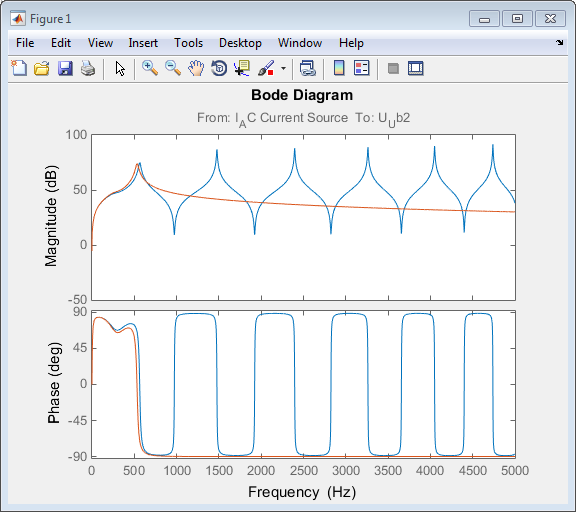
Этот график указывает, что частотный диапазон, представленный однострочной моделью раздела, ограничивается, и 10 моделей раздела строки дают лучшее приближение для более высоких частот.